
So beheben Sie das Problem, dass GTA 5 nicht startet
GTA ist eines der beliebtesten Spiele, das von verschiedenen Generationen gespielt wird. Hier sprechen wir darüber, was zu tun ist, wenn GTA 5 nicht startet. Bei manchen Spielern startet das Spiel überhaupt nicht. Bei anderen startet es zwar, stürzt aber nach ein paar Minuten ab. Sehen wir uns mögliche Lösungen an.
Siehe auch: Beste Laptops für GTA 5
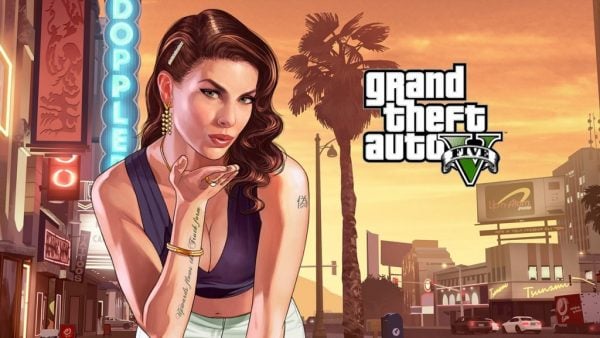
Siehe auch: So beheben Sie eine Schleife im abgesicherten Modus der PS4
Gründe, warum GTA 5 nicht startet
Es gibt viele Gründe, warum GTA 5 nicht startet. Zu den häufigsten zählen:
- Die Antivirensoftware auf Ihrem Computer lässt das Spiel nicht laufen, da sie es für einen Virus hält.
- Grafiktreiber sind veraltet.
- Einige der Spieldateien fehlen oder sind beschädigt.
So beheben Sie, dass GTA 5 auf dem PC nicht startet
Hier sind einige Dinge, die Sie versuchen können, wenn GTA 5 auf Ihrem PC nicht startet.
Führen Sie das Spiel als Administrator aus
Beginnen wir mit einem einfachen Trick, der möglicherweise funktioniert, sodass Sie nicht weiter gehen und andere, komplexere Lösungen ausprobieren müssen. Dies besteht darin, das Spiel als Administrator auszuführen. So geht's:
- Öffnen Sie den folgenden Ordner auf Ihrem PC C:Programme (x86)Rockstar GamesGrand Theft Auto V
- Wenn Sie Steam verwenden, gehen Sie hierhin: C:\Programme (x86)\Steam\SteamApps\common\Grand Theft Auto V
- Suchen Sie nach PlayGTAV.exe
- Klicken Sie mit der rechten Maustaste darauf
- Klicken Sie auf Als Administrator ausführen
Starten Sie Ihren PC neu
Wenn das Problem zum ersten Mal auftritt, kann es sich einfach um einen Fehler auf dem PC handeln, der nach einem Neustart verschwindet. Probieren Sie es aus. Versuchen Sie, das Spiel neu zu starten, wenn das System hochfährt.
Deaktivieren Sie Ihr Antivirenprogramm
Wie bereits erwähnt, kann es passieren, dass Antivirensoftware das Spiel mit einem Virus verwechselt. In diesem Fall wird das Spiel nicht mehr ausgeführt. Eine einfache Problemumgehung besteht darin, Ihr Antivirenprogramm zu deaktivieren und das Spiel auszuführen.
Überprüfen Sie die Integrität der Spieldateien
Wenn die Dateien des Spiels fehlen oder beschädigt sind, tritt das Problem immer wieder auf. So überprüfen Sie die Integrität der Spieldateien:
- Starten Sie Steam auf Ihrem PC
- Öffnen Sie die Bibliothek
- Suchen Sie GTA 5 und klicken Sie mit der rechten Maustaste darauf
- Wenn das Menü geöffnet wird, klicken Sie auf Eigenschaften
- Lokale Dateien öffnen
- Wählen Sie als Nächstes Integrität der Spieldateien überprüfen
- Steam sucht nach fehlenden oder beschädigten Dateien und führt Reparaturen durch, indem es die beschädigten Dateien durch neue ersetzt.
Leeren Sie den GTA 5-Cache
Noch keine Ergebnisse? Versuchen Sie, den GTA 5-Cache zu leeren. So geht's:
- Drücken Sie die Windows-Taste auf Ihrer Tastatur
- Klicken Sie auf Ausführen
- Geben Sie %public%\Documents ein.
- Drücken Sie Enter
- Suchen Sie den Steam-Ordner und entfernen Sie ihn
- Drücken Sie erneut die Windows-Taste und klicken Sie auf Ausführen
- Geben Sie %appdata% ein
- Suchen Sie nun den GTA 5-Ordner und entfernen Sie ihn
- Nachdem Sie sowohl den Steam-Ordner als auch den GTA 5-Ordner gelöscht haben, starten Sie Ihren PC neu.
Installieren Sie den Game Launcher neu
Bei vielen Spielern wurde das Problem durch die Neuinstallation des Game Launchers behoben. Hier sind die folgenden Schritte:
- Gehen Sie zu Windows-Einstellungen > Apps und suchen Sie nach Rockstart Games Social Club
- Folgen Sie den Anweisungen auf dem Bildschirm und deinstallieren Sie den Launcher
Nach der Deinstallation müssen Sie alle Dateien an den folgenden Speicherorten löschen:
- C:\Programme\Rockstar Games
- C:\Programme (x86)\Rockstar Games
- C:\Benutzer\<BENUTZERNAME>\Dokumente\Rockstar Games
Wenn alle diese Schritte abgeschlossen sind, laden Sie den Rockstart Game Launcher herunter .
Sobald Sie GTA 5 installiert und gestartet haben, sollte es einwandfrei funktionieren. Wenn nicht, müssen Sie das Spiel neu installieren.
GTA 5 neu installieren
Wenn nichts zu funktionieren scheint, ist es Zeit, das Spiel neu zu installieren. So geht's:
- Starten Sie Steam auf Ihrem PC
- Öffnen Sie die Bibliothek
- Suchen Sie GTA 5 und klicken Sie mit der rechten Maustaste darauf
- Wählen Sie Deinstallieren
- Sobald dies erledigt ist, löschen Sie Grand Theft Auto V aus der Bibliothek
- Installiere das Spiel.
Verpacken
Wie Sie sehen, ist keine der oben aufgeführten Lösungen zu kompliziert oder schwer durchzuführen. Sie brauchen nur ein wenig Geduld. Probieren Sie sie nacheinander aus und wir hoffen, dass Sie GTA 5 bald ohne Probleme spielen können.
